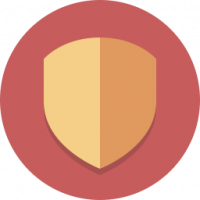כיצד למצוא תוצאות chkdsk ב-Windows 10
לפעמים, כאשר אתה מפעיל את מחשב Windows 10 שלך, בדיקת דיסק מתחילה אוטומטית. כלי מיוחד מובנה, chkdsk, מבצע את בדיקת מערכת הקבצים לאיתור שגיאות. לאחר אתחול של Windows, המשתמש יכול להריץ את chkdsk באופן ידני ממאפייני הדיסק גם דרך מחשב זה. אבל ב-Windows 10 ו-Windows 8, מיקרוסופט מסתירה פרטים חשובים על הדיסק בדוק אם הוא פועל לפני אתחול של Windows. כך תוכל לראות את התוצאות המפורטות של בדיקת הדיסק.
פרסומת
הדרך היחידה לראות תוצאות chkdsk אם היא הופעלה אוטומטית במהלך רצף האתחול היא Windows Event Viewer. ב-Windows 7 ובכל הגירסאות הקודמות של Windows, אם נמצאה חוסר עקביות במערכת הקבצים, chkdsk יפעל אוטומטית אבל הוא הראה לך את הפרטים. ב-Windows 10 ו-Windows 8, זה הוסר כחלק מהמאמץ של מיקרוסופט לפשט את מערכת ההפעלה, כמו מראה מסך כחול מעודכן. Chkdsk, או יותר נכון autochk.exe כאשר הוא פועל במהלך רצף האתחול מציג כעת רק את אחוז ההשלמה. אז אין דרך לדעת אם הוא מצא שגיאות והאם בוצעו שינויים או תיקונים במערכת הקבצים.
יומן האירועים של Windows מכיל טונות של מידע על אירועים שונים המתרחשים במחשב האישי שלך. זה יכול להיות מבלבל ומפחיד עבור המשתמש הרגיל. אבל נראה כיצד לנווט אותו במהירות ולראות רק את היומנים הנדרשים, במקרה זה, את תוצאות בדיקת הדיסק. בצע את השלבים הבאים.
- עבור לתפריט התחל -> כל האפליקציות -> כלי ניהול של Windows -> מציג אירועים. או שאתה יכול פשוט להקליד מציג אירועים לתוך תיבת החיפוש.
 טיפ: ראה כיצד לנווט ביישומים לפי אלפבית בתפריט התחל של Windows 10.
טיפ: ראה כיצד לנווט ביישומים לפי אלפבית בתפריט התחל של Windows 10. - במציג האירועים, הרחב את יומני Windows בצד שמאל - יישום:

- בחלונית המשימות בצד ימין, לחץ על סינון יומן נוכחי... ולהיכנס 26226 בתיבת מזהה האירוע:

- לחץ על אישור ותראה את התוצאות של כל בדיקות הדיסק המאוחסנות ביומן היישומים!

טריק שימושי זה יכול להתבצע גם ב-Windows 8 ו-Windows 7. ב-Windows 7, עליך לחפש מזהה אירוע אחר - 1001, בעוד שב-Windows 8 ו-Windows 8.1, הוא 26226, זהה ל-Windows 10.
זהו זה.